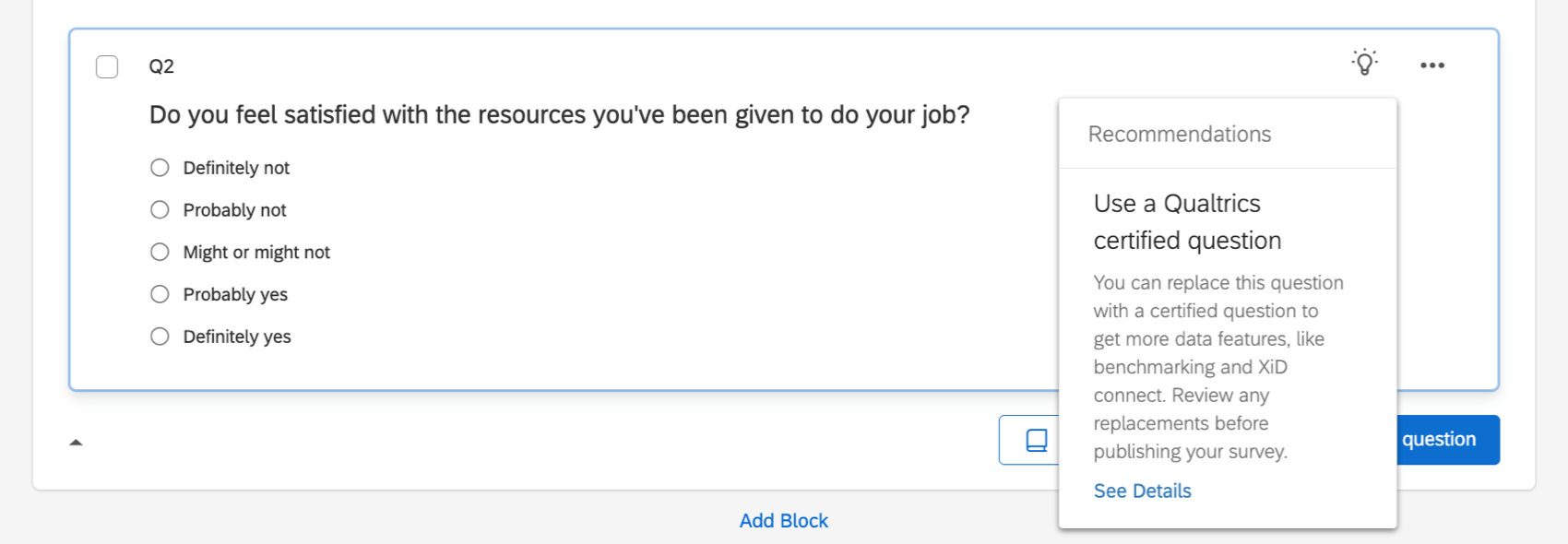Metodologia del sondaggio e best practice di conformità
Informazioni su ExpertReview
ExpertReview è una funzione della piattaforma Qualtrics che controlla la qualità generale del tuo sondaggio prima che lo stesso venga distribuito. Fornirà suggerimenti su come migliorare il tuo sondaggio, per garantirti di raccogliere dati della massima qualità possibile. Qui di seguito sono riportati i possibili suggerimenti che potresti ricevere tramite ExpertReview, e i modi per migliorare ciascuno di essi.
Durata prevista
I nostri dati indicano che sondaggi che richiedono più di 12 minuti (9 minuti su dispositivo mobile) per il loro completamento iniziano a mostrare livelli sostanziali di distacco da parte degli intervistati. A volte i sondaggi lunghi sono necessari, ma per aumentare il tasso di completamento del sondaggio, suggeriamo di trovare modi per rendere il sondaggio più breve quando possibile.
Consiglio Q: la metrica calcolata in ExpertReview tiene conto sia dei percorsi più lunghi che di quelli più brevi possibili nel sondaggio (questo significa che tiene conto anche del Flusso del sondaggio). Stima il percorso più lungo sulla base di quanto segue:
- Velocità media di lettura umana di 300 parole/minuto
- 500 millisecondi di tempo per passare da una domanda all’altra in una pagina
- 300 millisecondi di tempo per passare da una scelta all’altra in una domanda
- 3 secondi di tempo per passare da una pagina all’altra
- 2 secondi di tempo per selezionare la risposta a una domanda con il cursore
- 10 secondi per digitare una risposta a immissione di testo
Un rapido sguardo a un sondaggio contenente pagine su pagine di domande noiose produce una risposta che suona come “non c’è modo di completare questa cosa”. Se un questionario è lungo, la persona deve essere molto interessata all’argomento, un vero buonista, un dipendente, o qualcuno pagato per il suo tempo. I sondaggi su Internet hanno un certo vantaggio perché l’intervistato spesso non vedrà tutto il sondaggio in una sola volta. Tuttavia, se il tuo sondaggio invia loro pagine su pagine di domande, il tuo tasso di risposta diminuirà drasticamente.
Oltre a ridurre la lunghezza del tuo sondaggio, ti consigliamo di tenere presente quanto segue quando cerchi di aumentare il tuo tasso di risposta:
- Fai sapere agli intervistati fin dall’inizio quanto tempo ci vorrà per completare il sondaggio.
- L’utilizzo di una barra di avanzamento può realmente ridurre i tassi di completamento.
- Invece, è meglio utilizzare segnali testuali (ad esempio, “Rimangono solo alcune domande!”).
Non sei sicuro su come procedere per abbreviare il tuo sondaggio? Consulta la nostra pagina di supporto su Eliminazione delle domande.
Compatibilità mobile
Fino al 53% dei sondaggi avviati su Qualtrics avviene su dispositivi mobili. Sfortunatamente, molti di questi intervistati su dispositivo mobile finiscono per abbandonare prima di completare il sondaggio. Assicurarsi che il sondaggio sia “mobile-friendly” può contribuire ad aumentare sia i tassi di completamento che la rappresentatività dei dati.
Non sei sicuro di come procedere per rendere il tuo sondaggio compatibile per i dispositivi mobili? Consulta la nostra pagina di assistenza su Ottimizzazione mobile del sondaggio.
Numero di caselle di inserimento testo
Scrivere testo richiede una quantità relativamente grande di energia mentale per gli intervistati. Quando un sondaggio ha più di tre caselle di testo aperto, scopriamo che, in media, i tassi di completamento iniziano a diminuire e gli intervistati iniziano a scrivere molto meno testo nelle loro risposte.
Prima di utilizzare un’immissione di testo, ci sono alcuni costi ben precisi da prendere in considerazione:
- Gli intervistati hanno bisogno di più tempo per rispondere.
- Spesso gli intervistati non forniscono risposte testuali molto preziose nei sondaggi web.
- Dovrai codificare o analizzare le risposte.
- C’è la possibilità di una drastica varianza e/o discriminazione.
- In ultima analisi, questo tipo di raccolta dati si tradurrà in un maggior lavoro per te.
Il motivo per cui le domande aperte non vengono utilizzate più frequentemente è che gli intervistati generalmente non le apprezzano molto. Tuttavia, se usi in maniera oculata le domande a risposta aperta, è possibile evitare sia un eccessivo bisogno cognitivo che lunghi tempi di completamento. Fare domande a risposta aperta che siano molto specifiche e a cui sia facile rispondere ti permetterà di ottenere i vantaggi di questo efficace tipo di domande ed evitare di infastidire o affaticare i tuoi intervistati.
Ad esempio, in molti casi, quando si richiede un numero, è meglio utilizzare una domanda a risposta aperta. Chiedere l’età di una persona in anni e lasciarle digitare il numero è più facile per l’intervistato, piuttosto che effettuare la selezione da un elenco a discesa. È anche più preciso rispetto alla selezione di un gruppo di età. Quando utilizzi le opzioni di convalida disponibili in Qualtrics, puoi anche assicurarti che vengano date solo risposte plausibili (ad esempio, puoi impostare la casella di testo per accettare solo numeri compresi tra 18 e 100). In generale, è meglio non utilizzare molte domande a risposta aperta perché possono generare stanchezza nell’intervistato più velocemente di altri tipi di domande, ed è più probabile che inducano gli intervistati ad abbandonare il sondaggio prima del suo completamento.
Non sei sicuro su come procedere con l’eliminazione di una domanda a risposta aperta o della casella “Consenti immissione testo”? Consulta le nostre pagine di supporto su Eliminazione domande e Consenti immissione testo.
Numero di tabelle matrice
Sapevate che gli intervistati non amano le tabelle matriciali? La ricerca ha dimostrato che la qualità delle risposte e i tassi di completamento diminuiscono quando le domande utilizzano il formato matrice. Abbiamo rilevato che il numero di righe matrice contenute nel sondaggio può influire negativamente sulla qualità dei dati raccolti.
Consigliamo di semplificare le possibili risposte (ad esempio: Completamente in disaccordo, In disaccordo, Neutrale, D’accordo, Completamente d’accordo, potrebbero essere semplificate in In disaccordo, Neutrale, D’accordo). Utilizza domande a scelta multipla separate, dove possibile, e cerca di mantenere al minimo le tabelle matrice.
Accessibilità: WCAG
ExpertReview indicherà se una o più domande del sondaggio non sono accessibili tramite WCAG AA/508. Sebbene tu possa ignorarlo se non è un requisito imprescindibile per la tua organizzazione quello di inviare sondaggi ai tuoi intervistati, ti consigliamo sempre di rendere i tuoi sondaggi il più possibile accessibili.
Rendere il tuo sondaggio accessibile garantisce che molti segmenti demografici diversi di intervistati siano in grado di accedere e completare il tuo sondaggio. Sondaggi inaccessibili potrebbero involontariamente escludere potenziali intervistati dalla tua ricerca.
Non sei sicuro su come procedere per assicurarti che il tuo sondaggio sia accessibile? Visita la nostra pagina di supporto Accessibilità sondaggio per un elenco delle funzioni che offriamo e che sono conformi a WCAG.
Leggibilità della domanda
Più difficile è una domanda da leggere, più tempo è necessario per gli intervistati per completare il sondaggio, e più è probabile che abbandonino il sondaggio o che forniscano risposte di bassa qualità. Le domande possono essere considerate difficili da leggere sulla base della complessità del vocabolario utilizzato e della lunghezza della domanda stessa.
Quanto segue può aiutare a rendere una domanda più leggibile:
- Non usare una parola con più sillabe laddove una più breve può avere lo stesso significato.
Esempio: “Il tuo soggiorno è stato soddisfacente?” vs. “Ti è piaciuta la permanenza?”
- Mantieni le domande concise e precise. Di seguito sono riportati alcuni suggerimenti utili:
- Non aggiungere dettagli non necessari alla domanda. Non è una pratica negativa delineare il contesto, ma senza esagerare.
Esempio: “Alcuni dei nostri intervistati ci hanno chiesto in passato di rendere più facile l’ottenimento di offerte scontate per grandi gruppi e famiglie che viaggiano insieme. Bene, ora ti consentiamo di prenotare due camere al prezzo di una! Su una scala da uno a dieci, con quale probabilità acquisterai questa offerta?” vs “In base al feedback dei clienti, ora è possibile prenotare due stanze al prezzo di una! Su una scala da uno a dieci, con quale probabilità acquisterai questa offerta?”
- Cancella le frasi e le parole non necessarie laddove è possibile.
Esempio: “Come può il nostro staff assicurarsi che il vostro soggiorno nel nostro hotel sia il più piacevole possibile?” vs. “Come possiamo rendere più piacevole il vostro soggiorno?”Consiglio Q: avverbi e parole riempitive come “quello” possono essere quasi sempre eliminate senza compromettere il significato di una frase.
- La forma passiva richiede frasi più lunghe rispetto alla forma attiva. Utilizza la forma attiva.
Esempio: “Quale di questi prodotti è stato usato da te?” vs “Quale di questi prodotti hai usato?”
- Non aggiungere dettagli non necessari alla domanda. Non è una pratica negativa delineare il contesto, ma senza esagerare.
L’ultima domanda del sondaggio è un testo descrittivo
Spesso le persone aggiungono un testo/grafico alla fine del sondaggio, perché pensano che sia il modo migliore per ringraziare i rispondenti e far sapere loro che hanno finito il sondaggio. Ma non è così! Dal momento che questo crea un’altra pagina del sondaggio, l’intervistato che raggiunge questa pagina ma non fa clic sul pulsante Avanti tecnicamente non ha inviato la risposta. Questo può causare problemi con i dati e i tassi di completamento.
Aggiunta di un messaggio di fine sondaggio
Invece di utilizzare domande testuali/grafiche, Qualtrics ha già a disposizione un messaggio che compare dopo che l’intervistato ha completato il sondaggio. Il completamento è indicato facendo clic sull’ultimo pulsante “Avanti”.
Se desideri aggiungere il tuo messaggio, puoi effettuare una delle seguenti operazioni.
- Se ogni utente dovrà ricevere lo stesso messaggio al completamento del sondaggio, puoi semplicemente scorrere fino in fondo al generatore di sondaggi, selezionare il blocco Fine sondaggio e aggiungervi un messaggio personalizzato. Per informazioni dettagliate, consulta la pagina Modifica del messaggio di fine sondaggio.
- Se stai utilizzando la logica di diramazione nel flusso del sondaggio per guidare gli intervistati lungo percorsi diversi, è probabile che tu voglia utilizzare elementi di fine sondaggio nel flusso del sondaggio per aggiungere messaggi diversi a percorsi diversi. In ogni diramazione che porta a un messaggio speciale, aggiungi un elemento di fine sondaggio e fai clic su Personalizza per aggiungere un nuovo messaggio. Seleziona Ignora opzioni sondaggio e Personalizza messaggio di fine sondaggio per creare o selezionare un nuovo messaggio.
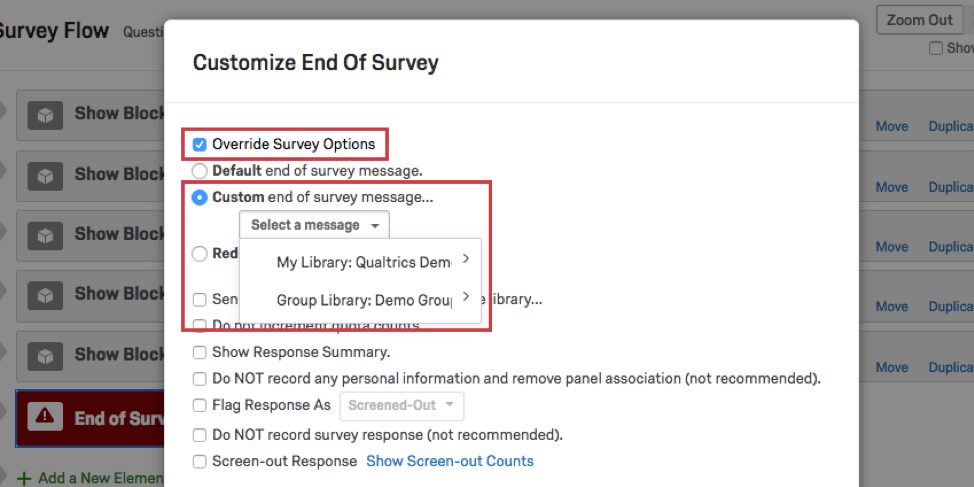
Aggiunta di un pulsante Invia all’ultima pagina del sondaggio
A volte potresti volere un messaggio separato subito prima della fine del sondaggio e dopo che il sondaggio è completato. Altre volte potresti semplicemente volere un pulsante che indichi chiaramente che l’intervistato sta per inviare il sondaggio, senza aggiungere ulteriori istruzioni.
È possibile aggiungere un pulsante Invia alla fine del sondaggio procedendo come segue:
- Il primo passo per aggiungere un pulsante di invio è mettere l’ultima pagina del sondaggio nel proprio blocco. Per prima cosa, seleziona la domanda o le domande che desideri avere nell’ultima pagina.
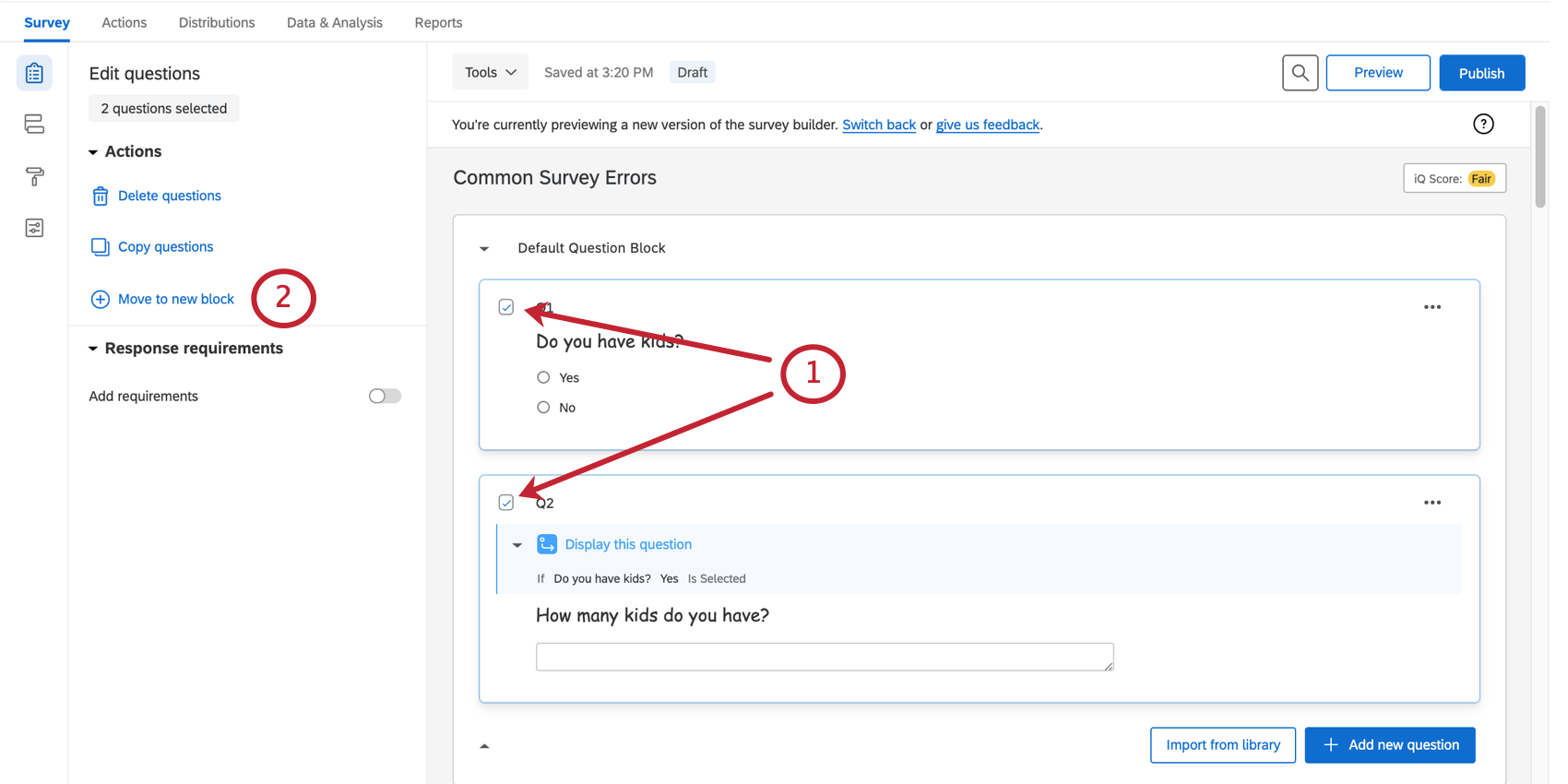
- Fai clic su Sposta nel nuovo blocco. Questo sposterà il contenuto in un nuovo blocco alla fine del sondaggio.
- Scorri verso il basso fino al nuovo blocco, e fai clic su di esso.
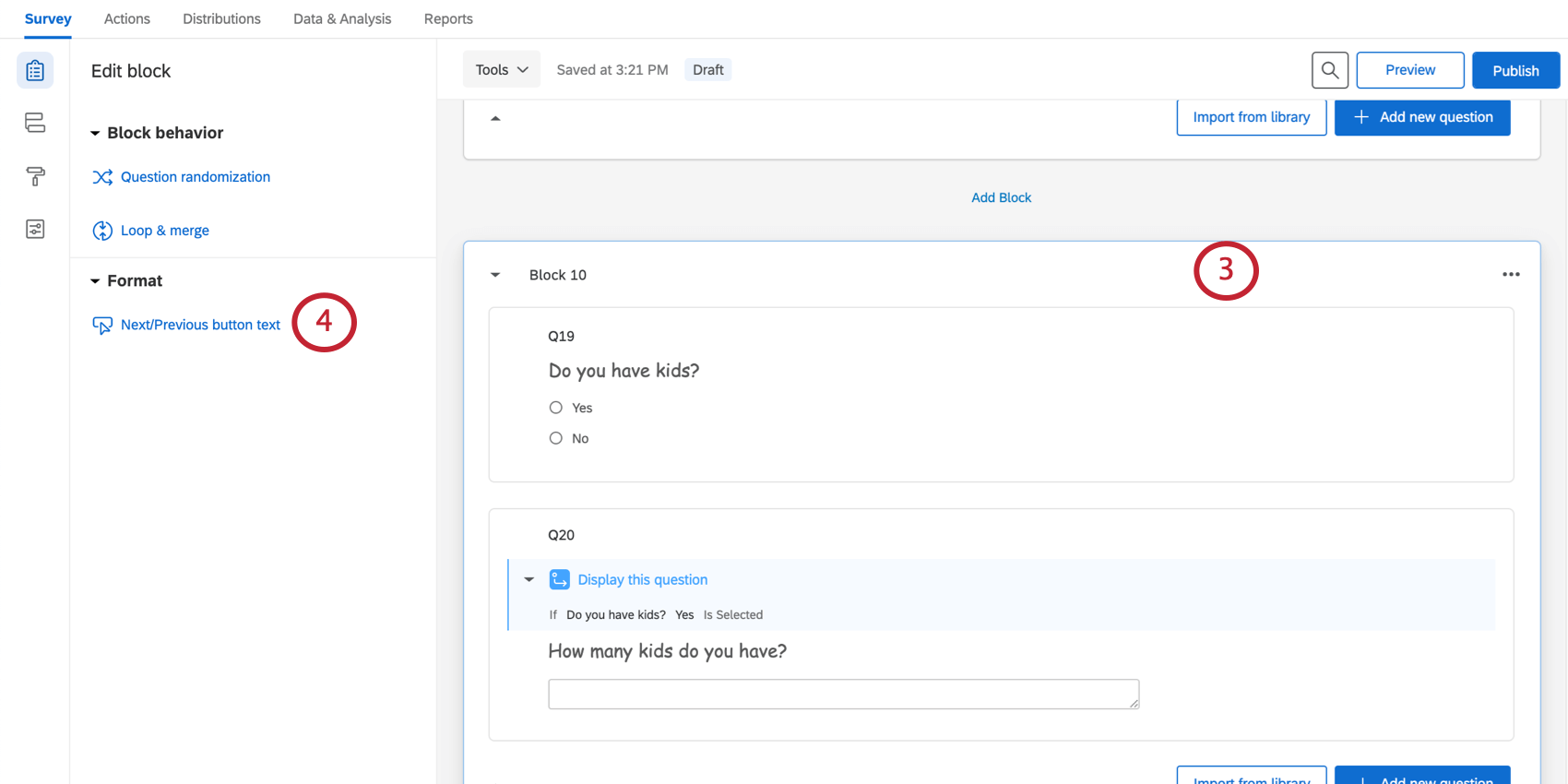
- Seleziona il testo del pulsante Avanti/Indietro.
- In Testo del pulsante Avanti, digita Invia o il testo desiderato.
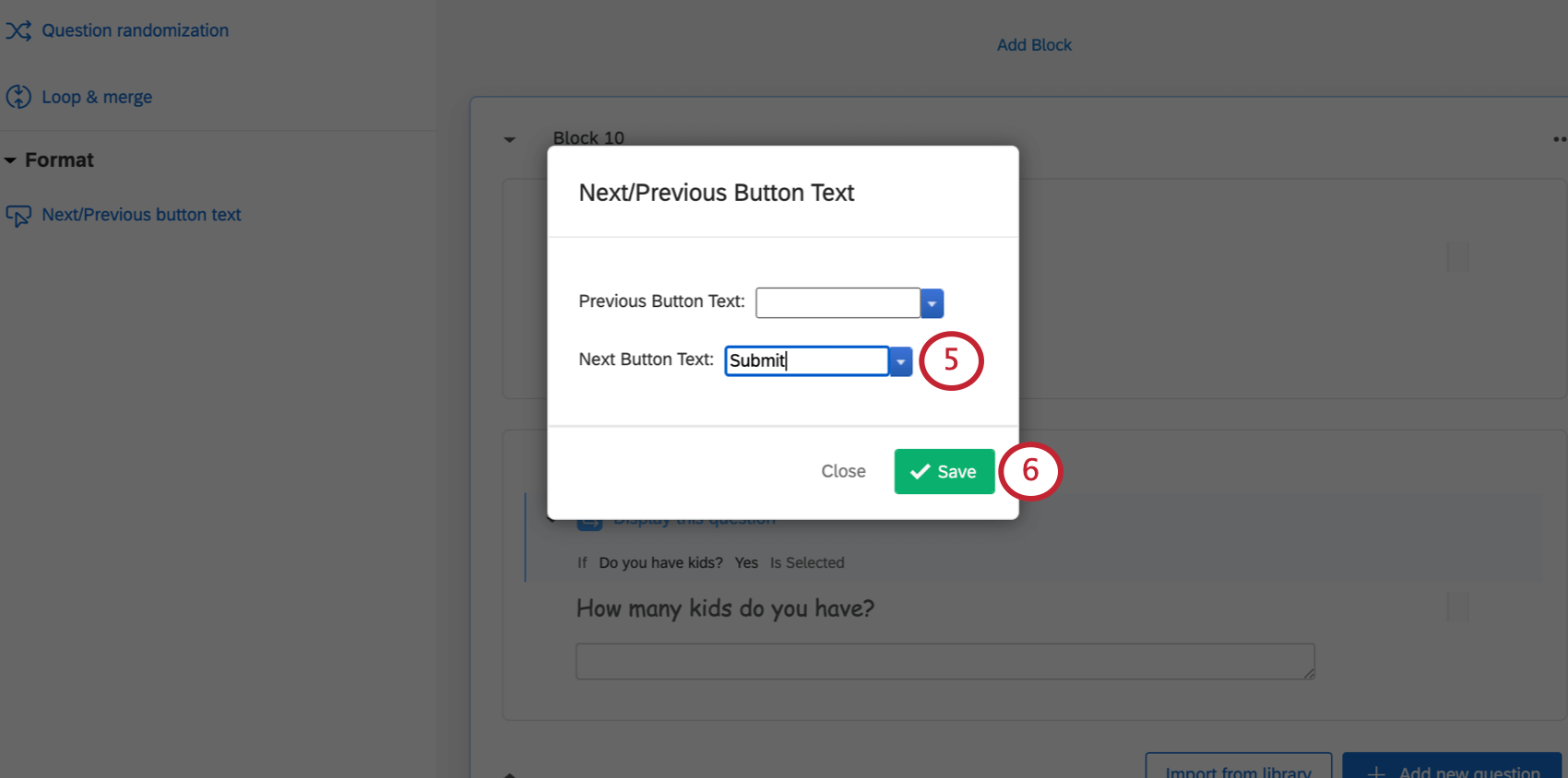
- Fai clic su Salva.
Usare una domanda certificata QUALTRICS
Le domande certificate sfruttano le best practice di QUALTRICS per generare dati di alta qualità e standardizzati a supporto di un maggiore benessere. Standardizzando le metriche, è possibile creare un intero flusso di lavoro XM che fornisce un valore migliore sotto forma di set di dati unificati per analisi comparative, benchmark e profili continuamente aggiornati e standardizzati.
Aggiunta di raccomandazioni personalizzate di ExpertReview
Una volta che avrete iniziato ad aggiungere domande al vostro progetto, ExpertReview vi consiglierà le domande sviluppate dagli esperti del soggetto valutazione di Qualtrics che potrebbero essere utilizzate al loro posto. Se i suggerimenti vi piacciono, potete aggiungerli al vostro sondaggio e sostituire i contenuti precedenti con un semplice clic.
- EXPERTREVIEW.
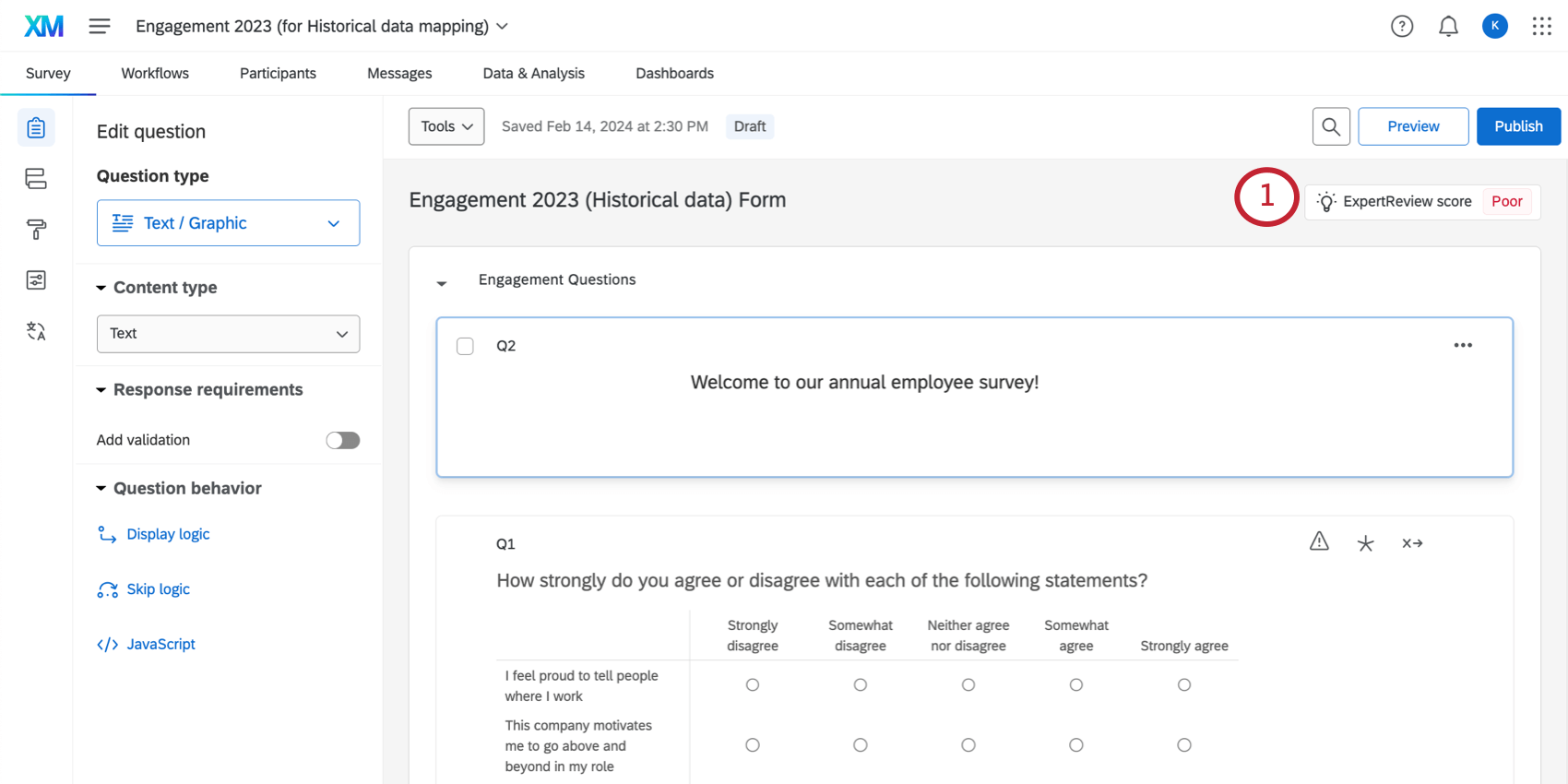
- Alla voce Suggerimenti, trovate Usa una domanda certificata QUALTRrics.
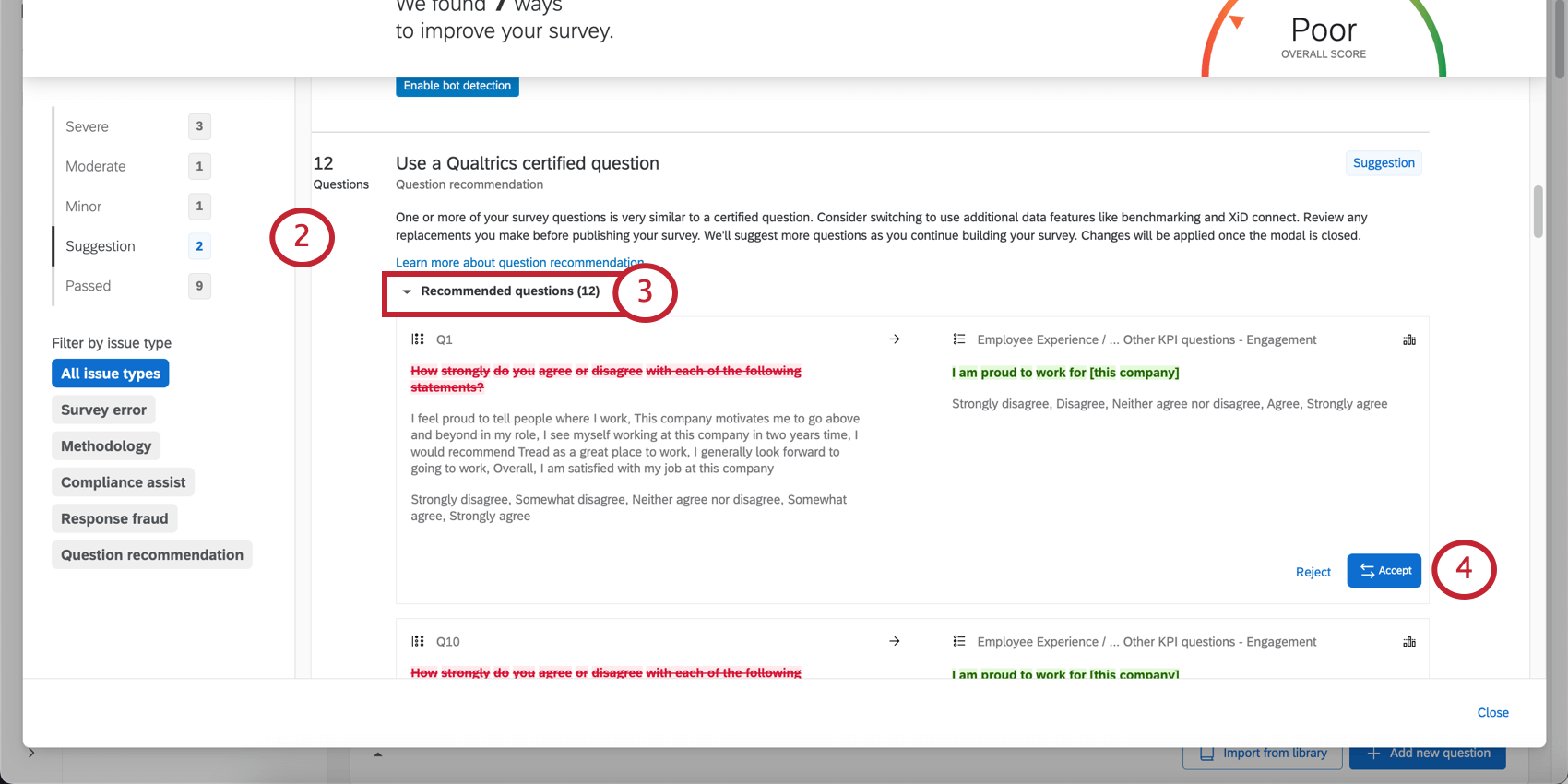
- Fare clic su Domande consigliate.
- Esaminate le raccomandazioni. Se vi piace, fate clic su Accetta. Potete anche rifiutare i suggerimenti che non ritenete adatti al vostro sondaggio.
- Se alla fine si decide di non fare quella modifica, si può premere Annulla prima di lasciare ExpertReview.
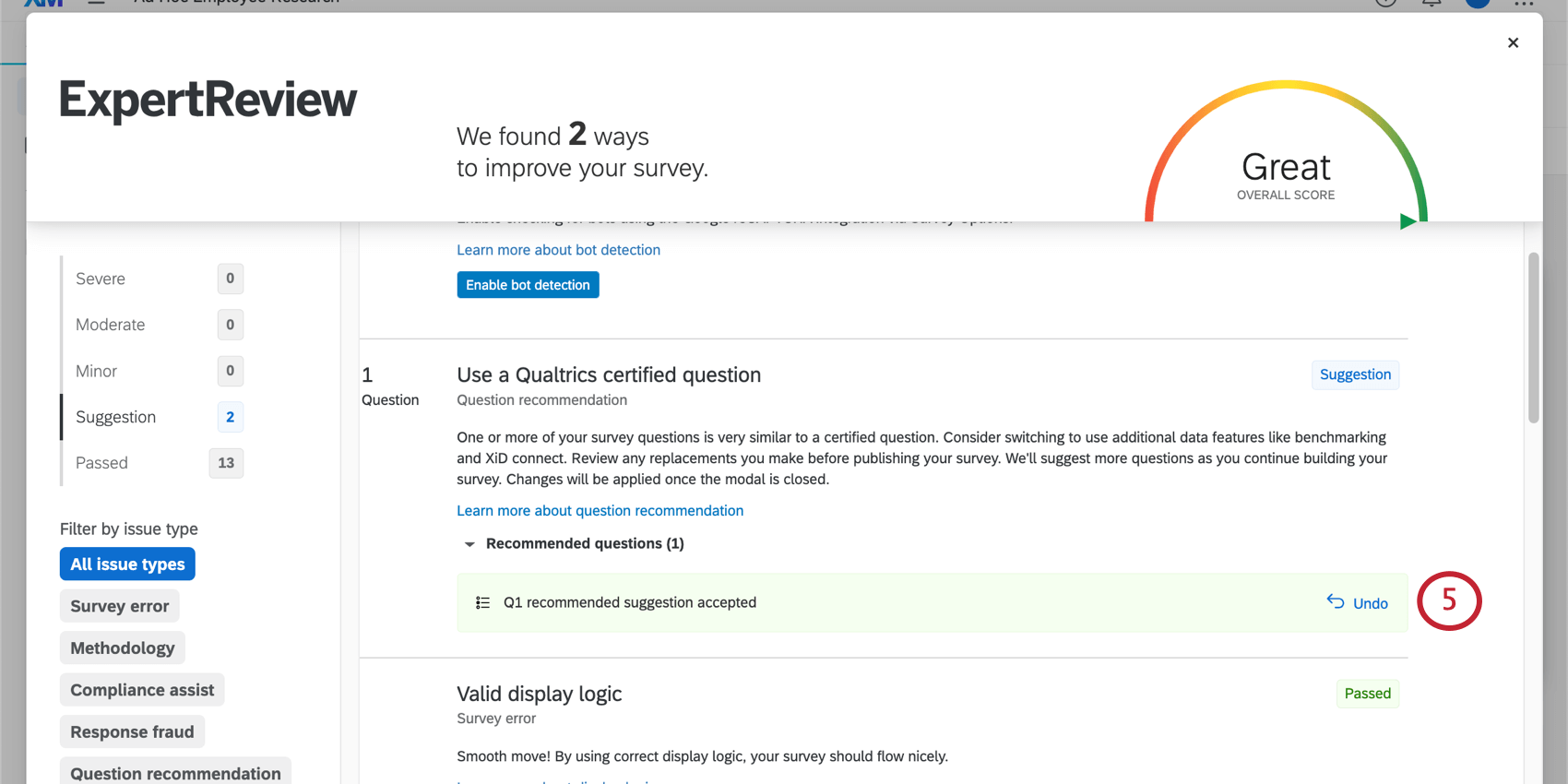
Consiglio Q: Le raccomandazioni di sostituzione possono anche apparire direttamente sulla domanda nel Generatore di sondaggi. Fare clic su Vedi dettagli per aprire il menu ExpertReview e valutare i suggerimenti.
Selezione e modifica delle domande certificate
Se volete consultare altre domande certificate, consultate la nostra pagina sull’aggiunta di domande di sondaggio dalla libreria.
Se siete interessati a personalizzare queste domande, consultate Domande certificate.
Bibliografia
Gran parte dei contenuti relativi alla metodologia di sondaggio presenti in questa pagina sono tratti da The Qualtrics Handbook of Question Design di David L. Vanette, Principal Research Scientist di Qualtrics. Per accedere all’intero manuale, visita questa pagina web.